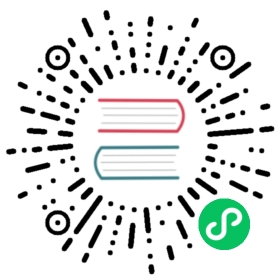Rancher GCP 快速入门指南
你可以参考以下步骤,在 GCP 的单节点 K3s Kubernetes 集群中快速部署 Rancher Server,并附加一个单节点下游 Kubernetes 集群。
 警告
警告
本章节中提供的指南,旨在帮助你快速启动一个用于 Rancher 的沙盒,以评估 Rancher 是否能满足你的使用需求。快速入门指南不适用于生产环境。如果你需要获取生产环境的操作指导,请参见安装。
先决条件
 警告
警告
部署到 Google GCP 会产生费用。
- Google GCP Account:用于创建部署 Rancher 和 Kubernetes 的资源。
- Google GCP 项目:如果你没有的话,请访问此链接查看如何创建 GCP 项目。
- Google GCP ServiceAccount:请访问此链接查看如何创建 GCP ServiceAccount 和 Token 文件。
- Terraform:用于在 Google GCP 中配置服务器和集群。
开始使用
使用命令行工具,执行
git clone https://github.com/rancher/quickstart把 Rancher Quickstart 克隆到本地。执行
cd quickstart/rancher/gcp命令,进入包含 Terraform 文件的 GCP 文件夹。把
terraform.tfvars.example文件重命名为terraform.tfvars。编辑
terraform.tfvars文件,并替换以下变量:gcp_account_json- 替换为 GCP ServiceAccount 文件路径和文件名。rancher_server_admin_password- 替换为创建 Rancher Server 的 admin 账号的密码
可选:修改
terraform.tfvars中的可选参数。 参见 Quickstart Readme 以及 GCP Quickstart Readme 了解更多信息。 建议包括:gcp_region- Google GCP 区域。GCP 的默认区域 (us-east4) 不一定是距离你最近的区域。建议修改为距离你最近的区域。gcp_zone- Google GCP 区域。GCP 的默认区域 (us-east4-a) 不一定是距离你最近的区域。建议修改为距离你最近的区域。prefix- 所有创建资源的前缀machine_type- 使用的计算实例大小,最小规格为n1-standard-1。如果在预算范围内,可以使用n1-standard-2或n1-standard-4。
执行
terraform init。执行
terraform apply --auto-approve以初始化环境。然后,等待命令行工具返回以下信息:Apply complete! Resources: 16 added, 0 changed, 0 destroyed.Outputs:rancher_node_ip = xx.xx.xx.xxrancher_server_url = https://rancher.xx.xx.xx.xx.sslip.ioworkload_node_ip = yy.yy.yy.yy
将以上输出中的
rancher_server_url粘贴到浏览器中。在登录页面中登录(默认用户名为admin,密码为在rancher_server_admin_password中设置的密码)。使用
quickstart/rancher/gcp中生成的id_rsa密钥 SSH 到 Rancher Server。
结果
两个 Kubernetes 集群已部署到你的 GCP 账户中,一个运行 Rancher Server,另一个为实验部署做好准备。请注意,虽然这种设置是探索 Rancher 功能的好方法,但在生产环境中,应遵循我们的高可用设置指南。用于虚拟机的 SSH 密钥是自动生成的,存储在模块目录中。
后续操作
使用 Rancher 创建 deployment。详情请参见创建 Deployment。
销毁环境
进入
quickstart/rancher/gcp文件夹,然后执行terraform destroy --auto-approve。等待命令行界面显示资源已删除的消息。